数据恢复精灵怎么恢复c盘文件
更新日期:2022年11月05日
品牌型号:联想GeekPro
系统:win10 1909 64位企业版
软件版本:数据恢复精灵 4.4.0.435
打开数据恢复精灵软件主界面,根据c盘文件丢失情况,选择相应的恢复功能。
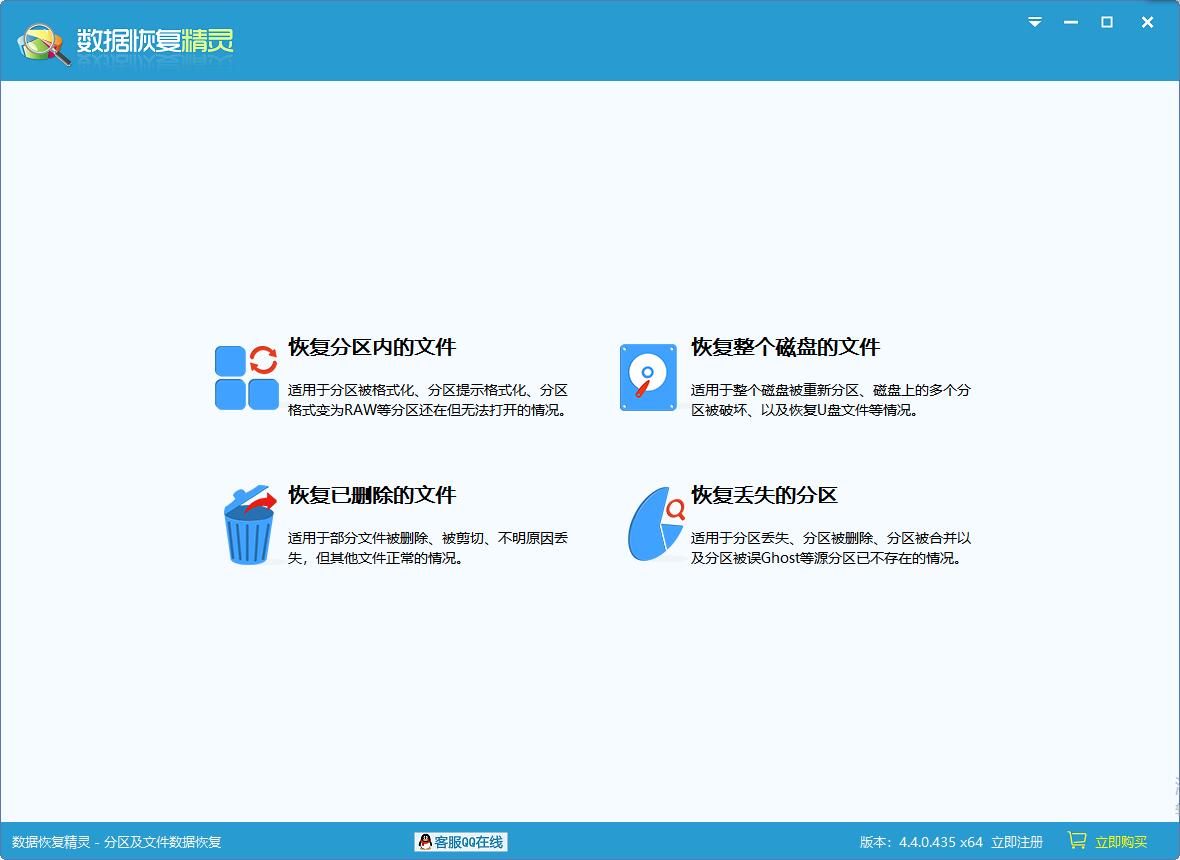
选择好要恢复的磁盘即c盘并设置好扫描范围后,点击下一步按钮开始搜索文件。
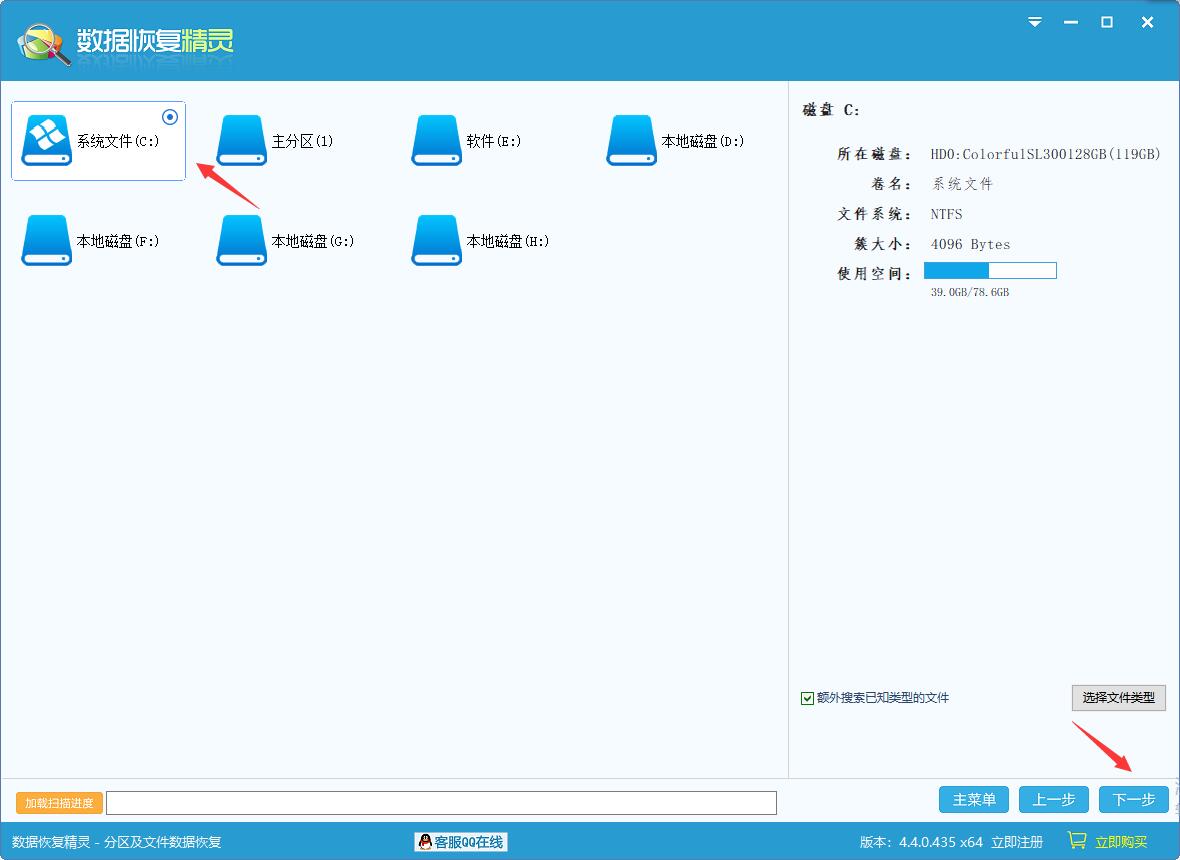
待扫描结束后,勾选好要恢复的文件和文件夹后,点击右下角的恢复按钮。
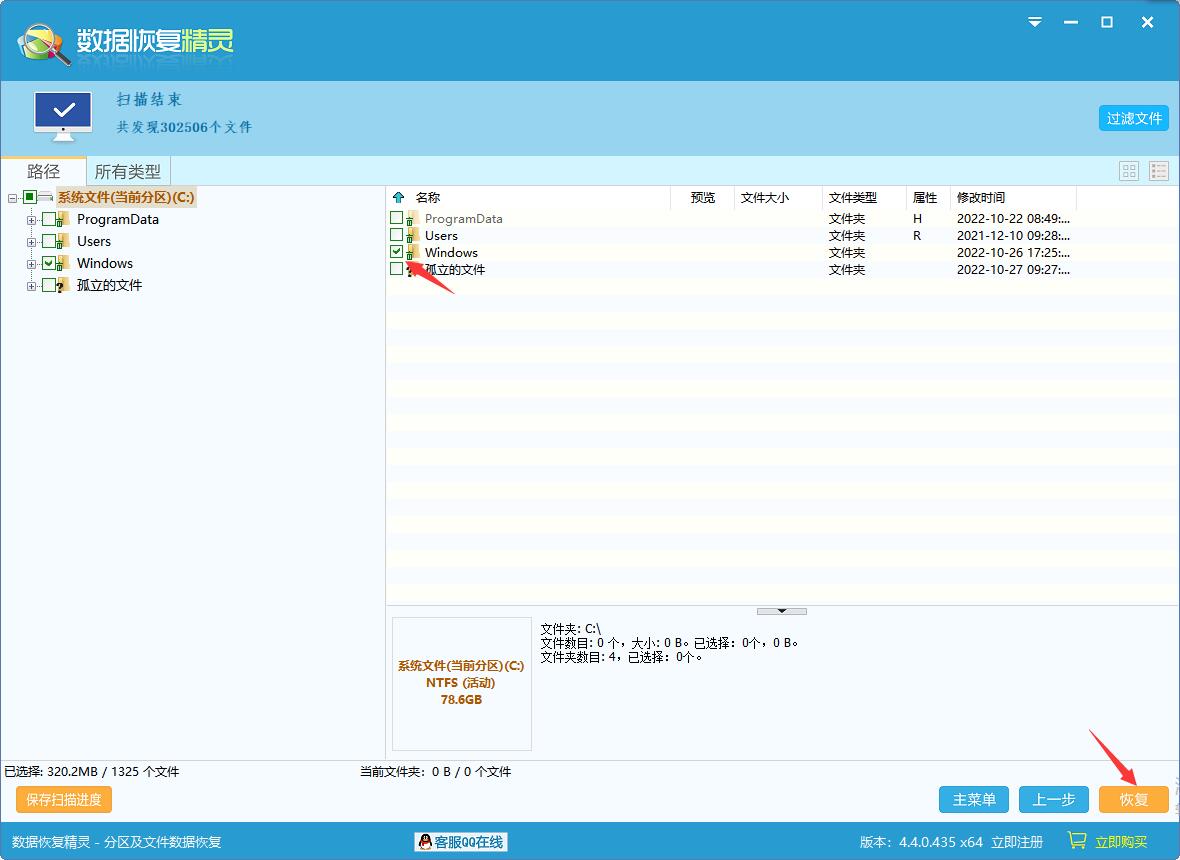
弹出选择目标文件夹窗口,选择好文件夹后,等待文件复制完成即可。
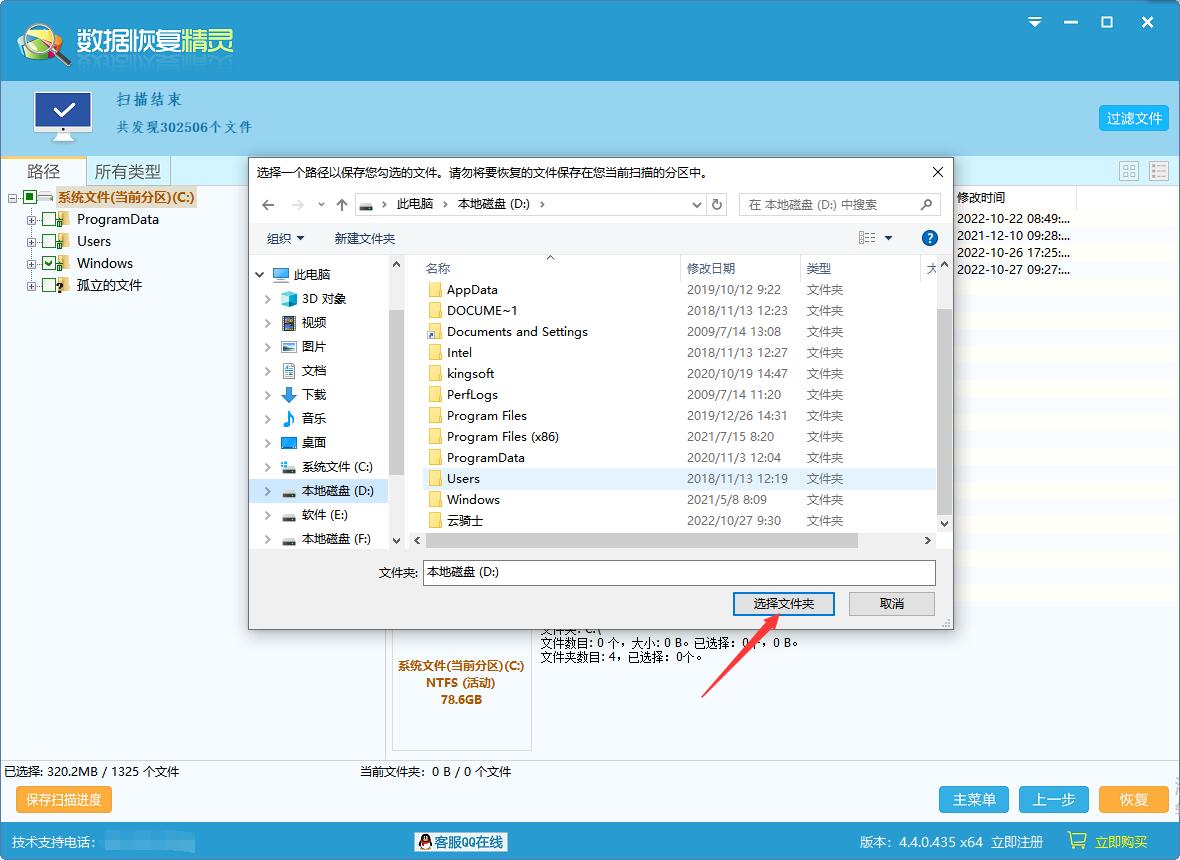
责任编辑:云骑士数据恢复官网
推荐阅读
文件在回收站删除了怎么恢复
2022-01-27
怎么恢复被删除的tif格式文件 tif文件删除闪电数据恢复怎么恢复
2022-07-25
mkv格式视频怎么恢复 mkv视频万兴恢复专家怎么恢复
2022-07-15
mts文件丢失怎么恢复 mts文件恢复教程
2022-05-05
asf视频恢复 asf文件误删快易数据恢复软件怎么恢复
2022-07-02
移动硬盘数据恢复后乱码怎么办
2021-12-29
相机删除的照片能恢复吗
2022-02-08
硬盘恢复数据恢复文件格式不对
2021-12-28
赤兔数据恢复软件怎么恢复误删的txt文本 赤兔数据恢复软件恢复误删文本教程
2022-03-11
用金山数据恢复U盘数据 金山数据恢复大师如何恢复u盘
2022-03-05
热门标签

您好!手机端应用开发中......
请移步到云骑士数据恢复电脑端下载客户端
官网地址:https://www.yqssjhf.com/
在线客服qq:1283757212
联系电话:17875514452
工作时间:9:00-18:00
请移步到云骑士数据恢复电脑端下载客户端
官网地址:https://www.yqssjhf.com/
在线客服qq:1283757212
联系电话:17875514452
工作时间:9:00-18:00
